Reklama
 Pre všetkých z vás, ktorí sú si vedomí vašej spotreby energie, máte pravdepodobne tendenciu často kontrolovať svoje nastavenia napájania, aby ste sa uistili, že ste energeticky najúčinnejší. To platí ešte viac pre používateľov notebookov a netbookov, ktorí využívajú prísne energeticky úsporné pravidlá napájania a predlžujú tak čas, ktorý môžu bežať na batériu.
Pre všetkých z vás, ktorí sú si vedomí vašej spotreby energie, máte pravdepodobne tendenciu často kontrolovať svoje nastavenia napájania, aby ste sa uistili, že ste energeticky najúčinnejší. To platí ešte viac pre používateľov notebookov a netbookov, ktorí využívajú prísne energeticky úsporné pravidlá napájania a predlžujú tak čas, ktorý môžu bežať na batériu.
Napriek tomu, že ste si vybrali najúspornejšie možnosti, pravdepodobne by ste však chceli vedieť, aké efektívne sú tieto pravidlá. V Linuxe je to veľmi ľahké.
O štatistike napájania
Aplikácia Gnome's Power Statistics je veľmi ľahko použiteľný spôsob získavania tvrdých čísel o vašej spotrebe energie. Pokiaľ ide o okamžité skúsenosti týkajúce sa štatistík výkonu, Gnome's je pravdepodobne najlepší. Aj keď nemá toľko možností napájania ako Windows a Mac OS X, neviem ani mať spôsob, ako zobraziť štatistiku napájania tak podrobne ako Gnome od začiatku.
Inštalácia, ak je to potrebné
Pracovné prostredie Gnome vždy ponúkalo aplikáciu, ktorá zobrazuje dobrý počet štatistických údajov o výkone, ale v predvolenom nastavení nebola vždy nainštalovaná. V najnovšom Gnome 3 sú v predvolenom nastavení nainštalované Štatistiky napájania, takže by ste nemali mať žiadne problémy s ich nájdením. Ak z akéhokoľvek dôvodu nie je nainštalovaná, môžete vyhľadať štatistiku napájania v softvérovom centre Ubuntu, ak používate Ubuntu, alebo vyhľadajte
gnome-power-manager balenie vo všetkých ostatných distribúciách.Napájanie striedavým prúdom
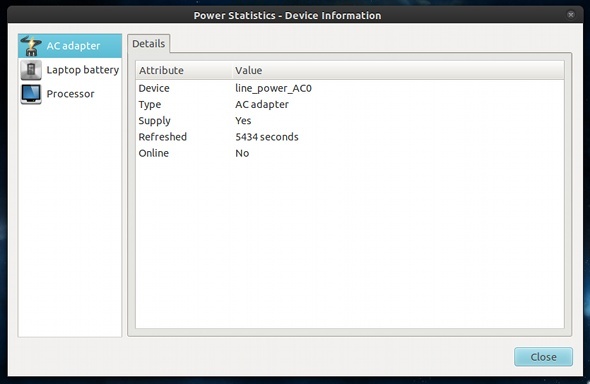
Pri prvom otvorení aplikácie vás privítajú všetky informácie o vašom sieťovom adaptéri, ktoré systém Linux vyzdvihne. Medzi užitočné tidbity patrí „dodávka“(Či má napájací zdroj) a„ online “(či je zapojený).
Batéria notebooku
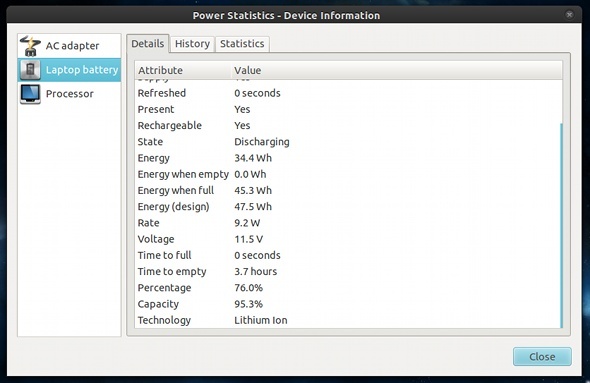
Štatistiky, ktoré vás najviac zaujímajú, sa zobrazia po kliknutí na „Batéria notebooku“Na ľavej table. podrobnosti Karta zobrazuje množstvo informácií o predajcovi a modeli batérie, o aktuálnom množstve energie má vo watthodinách navrhnuté maximálne množstvo energie, ktoré dokáže udržať, a potom skutočné plné množstvo energie, ktoré dokáže držať. Dokonca ukazuje percento toho, koľko z navrhovaného maxima dokáže udržať.
Ešte viac to ukazuje, koľko wattov sa v súčasnosti používa (a niekedy spôsobí, že tradičné žiarovky vyzerajú ako najväčší odpad vôbec). Toto je veľmi užitočná informácia na zistenie, či je batéria skutočne vystrelená alebo či je niektorý iný komponent vadný.
histórie
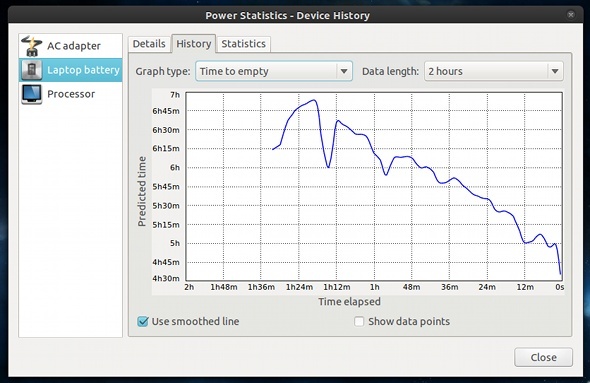
histórie Karta obsahuje veľa informácií v systéme Windows podrobnosti kartu a prezentuje ju v zaujímavých grafoch. K dispozícii sú grafy sadzieb, poplatkov, času do vyprázdnenia a času do úplných grafov a rôznych časových rozpätí. Môžete dokonca zvoliť zobrazenie dátových bodov alebo vyhladenie nakreslenej čiary.
Ďalšie štatistiky
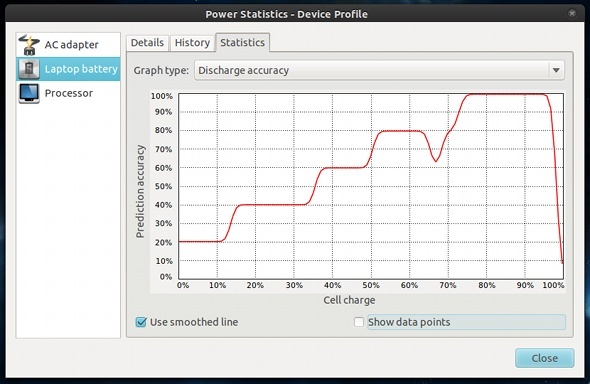
Posledná karta, štatistika, zobrazuje niekoľko ďalších grafov vrátane presnosti vybíjania, profilu vybíjania, presnosti nabíjania a profilu nabíjania. Grafy presnosti sú veľmi zaujímavé a nie som si úplne istý, na čo sú grafy profilu, ale je dobré ich aj tak mať.
Informácie o výkone procesora
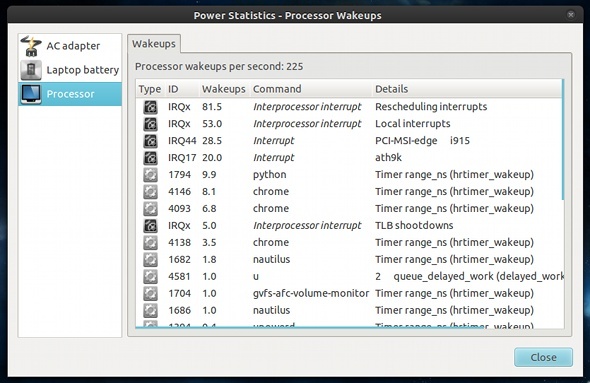
V neposlednom rade môžete kliknúť na procesor na ľavom paneli zobrazíte všetky prebudenia procesorov uskutočnené akýmikoľvek procesmi. Čím viac prebudení má procesor, tým viac energie spotrebuje. To je užitočné, aby ste presne videli, ktoré aplikácie udržujú procesor „nahor“.
záver
Štatistika napájania spoločnosti Gnome je veľmi užitočná pri určovaní toho, koľko energie váš systém používa a aké trendy sa objavujú na základe určitých možností napájania alebo spustených aplikácií. Na svojom netbooku sa pravidelne pozerám na štatistiku napájania, aby som zistil, či všetko funguje tak, ako by malo, aby som mohol získať životnosť batérie 5 alebo 6 hodín.
Páči sa vám prístup k týmto štatistikám napájania? Existuje niečo podobné aj pre iné desktopové prostredia alebo iné operačné systémy? Dajte nám vedieť v komentároch!
Danny je senior na University of North Texas, ktorý má všetky aspekty softvéru s otvoreným zdrojom a Linuxu.